El siguiente artículo proporciona instrucciones pata realizar la carga masiva de registros de capacitaciones en ZYGHT, siempre que el usuario cuente con permisos de administrador, optimizando el proceso de registro de capacitaciones en la plataforma.
- Acceso a la Carga Masiva: Navegue a Administración > Administrar Capacitaciones > Carga Masiva de Capacitaciones.

- Descargar la Plantilla de Carga Masiva: Haga clic en "Descargar Plantilla" para obtener el archivo Excel que utilizará para la carga masiva.

- Completar la Información en la Plantilla: Abra el archivo Excel descargado y complete los campos requeridos en la hoja "Planilla de carga masiva". Las hojas adicionales en el archivo muestran la información previamente configurada en el sistema para los campos que utilizan listas desplegables.

- Curso: Seleccione el curso desde el listado desplegable.
- Proyecto: Selecciona el proyecto relacionado.
- Título tema tratado: Escriba el título del tema tratado.
- Fecha de Capacitación: Ingrese la fecha en formato dd-mm-yyyy (por ejemplo: 01-01-2025).
- Tema a tratar (Opcional): Escriba una breve descripción del tema tratado en la capacitación.
- Duración en minutos (Opcional): Ingrese la duración en minutos.
- Tipo (Opcional): Seleccione entre "Participante" e "Invitado".
-
Si selecciona "Participante", los siguientes campos serán obligatorios:
-
Empresa (opcional): Seleccione la empresa a la que pertenecen los participantes.
-
Participantes (opcional): Seleccione a los participantes. El listado se filtrará según la empresa previamente seleccionada.
-
-
Si selecciona "Invitado", los siguientes campos serán obligatorios:
-
Rut Invitado (opcional): Ingrese manualmente el RUT del invitado.
-
Nombre (opcional): Ingrese manualmente el nombre del invitado.
-
- Si necesita agregar tanto participantes como invitados para una misma capacitación, debe hacerlo en filas separadas, ya que el sistema no permite incluir ambos tipos en una misma fila.

-
- Estado (Opcional): Seleccione entre 1 (Aprobado) y 0 (Reprobado).
- Ponderación (Opcional): Ingrese una nota entre 0 y 100.
- Opciones para agregar múltiples asistentes
- Opción 1: Un asistente por fila
- Puedes registrar un solo participante o invitado por fila, repitiendo los valores comunes en los siguientes campos:
- Curso
- Proyecto
- Título tema tratado
- Fecha de Capacitación
- Por ejemplo, si deseas registrar 5 participantes, deberás completar 5 filas, manteniendo los mismos valores para los campos compartidos y variando únicamente los datos del asistente (empresa, participante, estado y ponderación, según corresponda).
- Esta opción es ideal para mantener claridad, mejorar la legibilidad y evitar errores en la carga.
- Puedes registrar un solo participante o invitado por fila, repitiendo los valores comunes en los siguientes campos:
- Opción 2: Varios asistentes en una misma celda
- También puedes ingresar múltiples asistentes separando los datos por comas en una misma celda:

- Para participantes: Selecciona la empresa y luego elimine la lista desplegable e ingrese sus ID separados por comas (puedes obtenerlos desde la hoja "Participantes" del archivo).
- Para invitados: Ingresa los RUT separados por comas en una celda y luego, en la celda correspondiente al nombre, ingresa los nombres también separados por comas, siguiendo el mismo orden que los RUT.
- Para estado y ponderación (si corresponde): Ingresa los valores separados por comas en sus respectivas celdas, asegurándote de mantener el mismo orden que el de los asistentes registrados.

- Esta opción permite un ingreso de datos más compacto, pero requiere especial atención al orden de la información para evitar inconsistencias.
- También puedes ingresar múltiples asistentes separando los datos por comas en una misma celda:
- Opción 1: Un asistente por fila
- Subir el Archivo a la Plataforma
- Vuelva a la página donde descargó la plantilla y haga clic en "Seleccionar Archivo".

- Luego, haga clic en "Cargar Archivo".

- Revisa que la información cargada esté correcta y haz clic en "Comenzar.

- Se mostrará un mensaje con los detalles de la carga realizada.

- Vuelva a la página donde descargó la plantilla y haga clic en "Seleccionar Archivo".
Nota:
- Si en el archivo Excel se agrega una capacitación cuyos primeros cuatro campos (Curso, Proyecto, Título del tema tratado y Fecha de Capacitación) coinciden con una capacitación ya existente en el sistema, la carga no generará un nuevo registro, sino que actualizará la capacitación existente, incorporando a los nuevos participantes o invitados indicados en el archivo.
- El campo "Tema a tratar" estará visible solo si el feature "Activar Tema a tratar" se encuentra habilitado.
- El cargador masivo de actividades se habilita únicamente cuando está inactivo el feature "Activar segundo paso de Capacitación - vincular la Capacitación a Control Documental".
Una vez finalizados estos pasos, habrá completado exitosamente la carga masiva de registros de capacitaciones en ZYGHT.